php 편집기 바나나가 답변을 제공합니다. Win7 장치 관리자의 마우스 속성에 전원 관리 옵션이 없을 수도 있습니다. 이는 불완전하거나 호환되지 않는 드라이버로 인해 발생할 수 있습니다. 이 문제를 해결하는 방법에는 두 가지가 있습니다. 하나는 마우스 드라이버를 업데이트하거나 다시 설치하는 것입니다. 공식 웹사이트나 드라이버 업데이트 소프트웨어에서 최신 드라이버를 얻을 수 있습니다. 또 다른 방법은 제어판의 전원 옵션에서 설정할 수 있는 전원 관리 옵션을 확인하고 활성화하는 것입니다. 위의 방법으로도 문제가 해결되지 않으면 마우스 제조업체에 문의하거나 전문 기술 지원을 받는 것이 좋습니다.
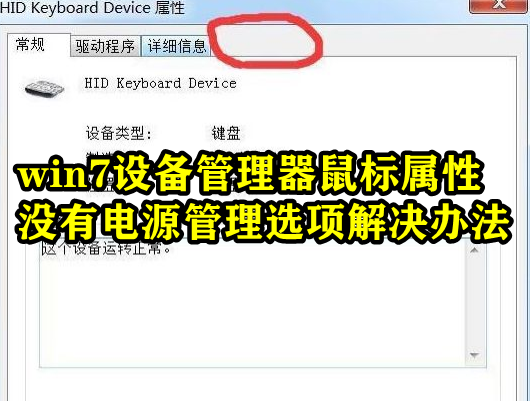
Win7 장치 관리자의 마우스 속성에 전원 관리 옵션이 없으면 어떻게 해야 하나요?
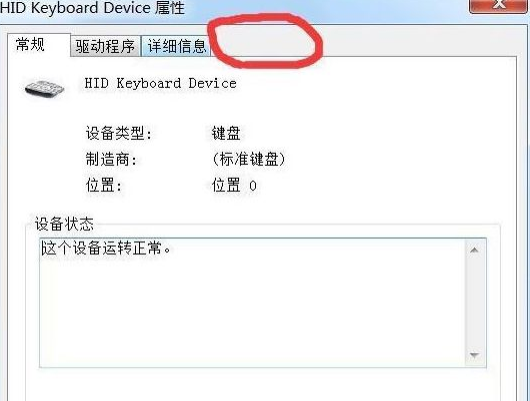
1. 컴퓨터가 켜진 상태에서 F2 또는 다른 키를 눌러 BIOS 설정으로 들어갑니다. 브랜드와 모델마다 컴퓨터 단축키가 다릅니다.
2. 고급 페이지에 있는 USB 깨우기 항목을 찾으세요. 이 항목은 숨겨져 있을 수 있으므로 ISCT를 비활성화해야 합니다.
3. USB 깨우기를 활성화하면 장치 관리자에서 전원 옵션을 볼 수 있습니다.
4. 마지막으로 BIOS 설정을 저장하고 종료합니다.
위 내용은 Win7 장치 관리자의 마우스 속성에 전원 관리 옵션이 없으면 어떻게 해야 합니까?의 상세 내용입니다. 자세한 내용은 PHP 중국어 웹사이트의 기타 관련 기사를 참조하세요!